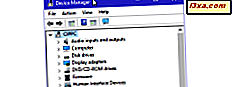ทันทีที่เปิดตัวฉันดาวน์โหลด Windows 8 Consumer Preview ติดตั้งไว้ในคอมพิวเตอร์สองเครื่อง (เดสก์ท็อปและแล็ปท็อป) และเริ่มใช้งาน นับจากนี้ฉันวางแผนที่จะใช้งานเป็นประจำไม่กี่ชั่วโมงต่อวันและประเมินว่าเป็นเรื่องที่ดีหรือไม่ดีโดยเฉพาะจากมุมมองของผู้ใช้แป้นพิมพ์และเมาส์โดยคำนึงถึงประสบการณ์เดสก์ท็อปแบบคลาสสิก ในบทความนี้ฉันจะแชร์การแสดงผลตอนต้นของฉันใน Windows 8 จากนั้นฉันต้องการขอความคิดเห็นจากคุณเกี่ยวกับสิ่งที่คุณต้องการให้ฉันศึกษาในรายละเอียดสำหรับคุณ
สิ่งที่ฉันชอบเกี่ยวกับ Windows 8 Consumer Preview
หากคุณได้ทดสอบหน้า ตัวอย่างสำหรับนักพัฒนาซอฟต์แวร์ คุณจะสังเกตเห็นได้อย่างรวดเร็วว่าส่วนติดต่อผู้ใช้เมโทรดีขึ้นมากใน Consumer Preview การแสดงผลนี้จะเริ่มในระหว่างขั้นตอนการติดตั้งและจะได้รับการยืนยันทันทีที่เข้าสู่ระบบครั้งแรก

Windows 8 จะตรวจจับการกำหนดค่าจอภาพแบบคู่โดยอัตโนมัติและแสดงอินเทอร์เฟซที่สวยงามทั้งสองรูปแบบบนจอภาพแต่ละอัน ที่จริงแล้วผมชอบหน้าจอเริ่มต้นใหม่ด้วยเดสก์ท็อปแบบคลาสสิก นี่เป็นคำอุปมาที่สมบูรณ์แบบสำหรับความเป็นคู่ของประสบการณ์ Windows 8 และประสบการณ์การใช้คอมพิวเตอร์ในหลายอุปกรณ์โดยทั่วไป: อุปกรณ์แบบสัมผัสกับคอมพิวเตอร์แบบคลาสสิก
ในขณะที่ใช้หน้าจอเริ่มต้นและแอพพลิเคชั่น Metro ทั้งหมดฉันชอบการขัดเกลาที่ได้รับ การนำทางมีความนุ่มนวลและใช้งานง่ายกว่าในหน้า ตัวอย่างนักพัฒนาซอฟต์แวร์ แม้ใช้เมาส์และคีย์บอร์ด
ฉันไม่สนุกกับธีมสีที่รวมอยู่ในการ แสดงตัวอย่างของนักพัฒนาซอฟต์แวร์ อย่างไรก็ตามฉันชอบธีมสีที่พร้อมใช้งานสำหรับส่วนติดต่อ Metro ใน Consumer Preview พวกเขาดูดีการรวมกันได้รับการแต่งตั้งเป็นอย่างดีและลวดลายกราฟิกก็จะสนุกกับหลาย ฉันหวังว่าในรุ่นสุดท้ายของ Windows 8 Microsoft จะให้การผสมสีมากยิ่งขึ้น

อีกด้านที่คุณสังเกตเห็นได้ทันทีคือพฤติกรรมการลงชื่อเข้าใช้ คุณเริ่มพิมพ์รหัสผ่านบัญชีผู้ใช้ของคุณและทันทีที่คุณพิมพ์เสร็จ Windows 8 จะล็อกคุณโดยไม่จำเป็นต้องคลิกปุ่มเข้าสู่ระบบหรือกดปุ่ม Enter มันเป็นสัมผัสที่ดี
ฉันไปที่ Windows Store อย่างรวดเร็ว วิธีการใช้งานที่แสดงก็สวยงาม คุณจะได้รับการนำเสนอสั้น ๆ ของแต่ละแอ็พพลิเคชันและขั้นตอนการติดตั้งที่รวดเร็วมากโดยคลิกเพียงครั้งเดียว

ในขณะที่ใช้แอปพลิเคชันเมโทรคุณมีปุ่มสำหรับให้ข้อเสนอแนะอย่างรวดเร็วในเมนูตามบริบทซึ่งจะช่วยให้ Microsoft สามารถปรับปรุงประสบการณ์ได้

ฉันชอบวิธีที่ง่ายที่พวกเขาทำให้ทุกคนเป็นผู้ทดสอบเบต้าที่ให้ข้อเสนอแนะอันมีค่า
ตั้งแต่ Windows 7 ฉันเป็นแฟนตัวยงของคุณลักษณะ snap ฉันมีความสุขที่ได้เห็นมันในอินเตอร์เฟซเมโทรและฉันชอบวิธีการดำเนินการ คุณสามารถสแนปและแบ่งหน้าจอระหว่างแอ็พพลิเคชันเมโทรแอ็พพลิเคชันเดสก์ท็อปคลาสสิกและระหว่างแอพพลิเคชันที่ใช้ทั้งเฟกด์อินเตอร์เฟส ด้านล่างนี้คุณสามารถเห็นเครื่องเล่นเพลงที่แสดงเคียงข้างกับ Internet Explorer ในเดสก์ท็อป

ลองนึกภาพทำผลงานของคุณใน Microsoft Office ในขณะที่ดูตัวอย่างเล็ก ๆ เกี่ยวกับตลาดหุ้นวิวัฒนาการที่อยู่ใกล้ ๆ หรือคอยดูบัญชี Twitter ของคุณในขณะที่ท่องเว็บ น่ากลัวมาก
กลับไปใช้งาน Metro ส่วนใหญ่ดูดีแม้ว่าจะไม่มีคุณลักษณะมากมายในขณะนี้ พวกเขาโดดเด่นเป็นแอ็พพลิเคชันที่สง่างามซึ่งช่วยให้คุณสามารถมุ่งเน้นไปที่การใช้แทนการทำให้คุณเสียสมาธิกับองค์ประกอบของอินเทอร์เฟซต่างๆ ส่วนตัวฉันไม่สามารถรอให้เป็นเวอร์ชั่นของ Microsoft Office ที่ให้ทั้งหน้าจอสำหรับการเขียนและซ่อนเมนูและปุ่มต่างๆในเมนูตามบริบทซึ่งจะดูเฉพาะเมื่อจำเป็นเท่านั้น

คุณลักษณะอื่นที่ฉันรักอย่างรวดเร็วคือแนวทาง "search-first" ที่ใช้กับหน้าจอเริ่มต้นใหม่ คุณเริ่มการพิมพ์และ Windows 8 จะเริ่มค้นหาและแสดงผลลัพธ์ที่เหมาะสม ไม่เพียงแค่นี้ แต่หลังจากที่คุณให้ Windows 8 บางครั้งในการจัดทำดัชนีไฟล์และโฟลเดอร์ที่พบในคอมพิวเตอร์ของคุณผลการค้นหาจะปรากฏขึ้นทันที

หนึ่งในรูปแบบการออกแบบขนาดเล็กที่ฉันชอบคือท่าทางที่คุณสามารถใช้เพื่อปิดแอปพลิเคชันเมโทร: คลิกที่ด้านบนของหน้าต่างแอปพลิเคชันและลากไปที่ด้านล่างของหน้าจอ เป็นเรื่องง่ายและรวดเร็วในการจดจำ
เกี่ยวกับท่าทางการใช้เมาส์และคีย์บอร์ดแทนการสัมผัสไม่ยากอย่างที่คุณคิด ดาวน์โหลดคู่มือผลิตภัณฑ์นี้จาก Microsoft และอ่านหัวข้อ "ภาษาใหม่ในการสัมผัส" (หน้า 10 และ 11) แสดงท่าทางสัมผัสใน Windows 8 และเทียบเท่ากับเม้าส์และคีย์บอร์ดของพวกเขา ทำซ้ำท่าทางแต่ละครั้งหรือสองครั้งและคุณได้รับการตั้งค่า ยิ่งคุณใช้ท่าทางเหล่านี้มากเท่าใดยิ่งคุณจะสนุกกับพวกเขามากขึ้นเท่านั้นและคุณจะไม่รู้สึกสูญเสียใน Windows 8

การรวมท่าทางเหล่านี้ด้วยวิธีการค้นหา "แรก" ของ Windows 8 ทำให้ฉันรู้สึกสนุกกับการใช้คอมพิวเตอร์เป็นอย่างมาก ฉันไม่ได้พลาด เมนู Start แบบคลาสสิกเพียงเล็กน้อย เมื่อย้อนกลับไปใช้ Windows 7 รู้สึกว่าล้าสมัยและยุ่งยากในการใช้ เมนู Start ตอนนี้ฉันไม่สามารถรอให้ Windows 8 พร้อมใช้งานได้
เกี่ยวกับแอ็พพลิเคชันเดสก์ท็อปคลาสสิกฉันยังคงรัก Windows Explorer ใหม่ ฉันได้แสดงสิ่งนี้หลังจากการทดสอบ ตัวอย่าง ของ นักพัฒนา (ดูบทความนี้เพื่อดูรายละเอียด: 12 เหตุผลที่ Windows Explorer ใน Windows 8 Rocks) และฉันจะพูดข้อความเดียวกัน ใน Consumer Preview ไมโครซอฟท์ได้ทำการปรับปรุงเพิ่มเติมและฉันคิดว่ามันจะกลายเป็นผู้จัดการแฟ้มที่ดีที่สุดที่เคยรวมอยู่ใน Windows

สุดท้าย แต่ก็ไม่น้อยฉันชอบขั้นตอนการบูตอย่างรวดเร็ว คุณไม่ได้เห็นความเร็วนี้ในระบบปฏิบัติการเดสก์ท็อปใดเลย หากคุณมีไดรฟ์ SSD การบูตภายใน 3 ถึง 5 วินาทีเป็นความจริงไม่ใช่ความฝัน
สิ่งที่ฉันไม่ชอบเกี่ยวกับ Windows 8 Consumer Preview
ตามคาดนอกจากนี้ยังมีแง่มุมเชิงลบเกี่ยวกับ Consumer Preview ประการแรกผลิตภัณฑ์นี้เป็นรุ่นเบต้า มีจำนวนมากบกพร่องและข้อบกพร่องที่ยังคงต้องได้รับการแก้ไข นอกจากนี้ไดรเวอร์ที่มีอยู่เป็นรุ่นเบต้าด้วยตัวเอง ส่วนประกอบฮาร์ดแวร์บางอย่างอาจไม่ทำงานเช่นเดียวกับที่คุณเคยชิน ตัวอย่างเช่นการ์ดแสดงผล AMD ของฉันสูญเสียขอบเนื่องจากไดรเวอร์พื้นฐาน การ์ดเสียง Creative ของฉันมีปัญหาเสียงบางอย่างเป็นระยะ ๆ เป็นต้น
นอกจากนี้ยังมีข้อบกพร่องภายในแอ็พพลิเคชันเมโทรเองและในแอปพลิเคชันเดสก์ท็อปตัวใหม่อีกด้วย ฉันสังเกตเห็นการกระพริบบางอย่างใน Internet Explorer แล้ว ในขณะที่ Windows Explorer ลืมการตั้งค่าบางอย่างที่ฉันทำ
เกี่ยวกับการใช้งานเมโทรหลายคนไม่ได้นำเสนอแง่มุมมากนัก ตัวอย่างเช่น Soluto เป็นแอปพลิเคชันที่ทำให้เกิดความสับสนซึ่งในขณะนี้สามารถใช้เพื่อดูข้อมูลเท่านั้น คุณไม่สามารถใช้เพื่อปรับปรุงเวลาในการบูตได้ตามที่คาดไว้
Evernote แม้ว่าจะเป็นตัวอย่างที่ดีขึ้น ดูดีมากคุณสามารถใช้เพื่อสร้างโน้ตและซิงค์ข้อมูลเหล่านี้กับอุปกรณ์ต่างๆ แต่ไม่สามารถลบโน้ตได้

นอกจากนี้การใช้การค้นหาภายในแอปพลิเคชันเมโทรจะทำให้เกิดความสับสน ฉันยังรู้สึกไม่ค่อยสบายใจในการใช้มันและฉันรู้สึกเหมือนต้องอ่านและทดลองเรื่องนี้มากขึ้นก่อนที่มันจะเริ่มรู้สึกว่าเป็นธรรมชาติอย่างสมบูรณ์และฉันก็มีประสิทธิผลในการค้นหาภายในแอพพลิเคชัน
ข้อผิดพลาดร้ายแรงที่ฉันพบคือการรวมเข้ากับบริการต่างๆของ Google เช่น Gmail หรือ Google ปฏิทิน ขออภัยฉันไม่สามารถทำให้แอปพลิเคชัน Mail และ Calendar เชื่อมต่อกับบัญชี Google ของฉันและเรียกค้นข้อมูลของฉันได้
หมายเหตุ: ในตอนท้ายฉันแก้ไขปัญหานี้ ฉันต้องทำสักหน่อยขุดแม้ว่าผ่านฟอรั่มสนับสนุนการคิดออก หากคุณพบปัญหาที่คล้ายคลึงกันวิธีแก้ปัญหาจะเผยแพร่ที่นี่: แอป Windows 8 ไม่เชื่อมต่อกับบัญชี Google / Gmail ของคุณหรือไม่?

ส่วนตัวฉันไม่ได้ใช้บริการออนไลน์ของ Microsoft จำนวนมาก ฉันเป็นผู้ใช้ Google ที่หนักและฉันมั่นใจว่าหลายคนในการทดสอบการทดลองใช้ Windows 8 Consumer Preview เป็นเหมือนฉัน ฉันหวังว่าพวกเขาจะแก้ไขปัญหานี้เร็ว ๆ นี้
นอกจากนี้ผมคิดว่านี่ควรเป็นจุดเน้นในผลิตภัณฑ์ขั้นสุดท้ายเกินไป ไม่ว่าไมโครซอฟท์จะไม่ชอบ Google ก็ตามพวกเขาจำเป็นต้องให้การผสานรวมกับบริการที่ได้รับความนิยมสูงสุดของ Google บนเว็บ Google เป็นที่นิยมและคนจำนวนมากใช้บริการของตน
สิ่งที่คุณต้องการให้ฉันเพื่อทดสอบในรายละเอียด?
ก่อนที่ฉันจะให้คำตัดสินขั้นสุดท้ายใน Windows 8 มีการทดสอบและการวิจัยจำนวนมากที่ยังเหลืออยู่ ส่วนตัวผมคิดว่าเป็นผลิตภัณฑ์ที่มีแนวโน้มมากและไมโครซอฟท์มีความคืบหน้าอย่างมากเนื่องจากเป็น ตัวอย่างของนักพัฒนาซอฟต์แวร์ อย่างไรก็ตามมีเหลืออีกมากมายที่จะต้องทำก่อนที่จะถือว่าเป็นผลิตภัณฑ์สำเร็จรูปที่ยอดเยี่ยม
ตั้งแต่ฉันจะใช้และทดสอบ Windows 8 สำหรับสองสามเดือนถัดไปฉันต้องการให้คุณแชร์กับฉัน: คุณต้องการทดสอบอะไร มีคำถามที่คุณต้องการให้ฉันตอบหรือไม่?
ตอนนี้แผนการทดสอบของฉันประกอบด้วย:
- การเปรียบเทียบการกำหนดเวลาการบูตระหว่าง Windows 7 และ Windows 8
- การเปรียบเทียบระหว่าง Internet Explorer 10 กับ Internet Explorer 9 นอกจากนี้การเปรียบเทียบระหว่าง Internet Explorer 10 กับเมโทรและเดสก์ท็อปแล้วผลของการทดสอบครั้งแรกได้ถูกเผยแพร่ที่นี่ Browser Wars: Internet Explorer 10 เป็นเบราว์เซอร์ที่เกี่ยวข้องหรือไม่?
- การหาวิธีที่จะวัดว่าอินเทอร์เฟซเมโทรใช้ประโยชน์ได้อย่างไรด้วยเมาส์และแป้นพิมพ์
ควรใส่อะไรบ้าง?